VeryPDF XPS to Any Converter 2.0 Chuyển đổi XPS sang nhiều định dạng khác
VeryPDF XPS to Any Converter là công cụ được thiết kế để chuyển đổi định dạng XPS sang PDF, PS, EPS, JPG, BMP, PNG, PCX, GIF, TGA và TIFF. Công cụ hỗ trợ tùy chỉnh kích thước trang, độ phân giải, màu sắc, nén và chuyển đổi từ XPS sang các định dạng hình ảnh khác nhau. Công cụ cũng hỗ trợ chuyển đổi tập tin XPS nhiều trang sang hình ảnh TIFF nhiều trang. Hơn nữa, bạn cũng có thể chuyển đổi các trang được lựa chọn sang các định dạng khác.
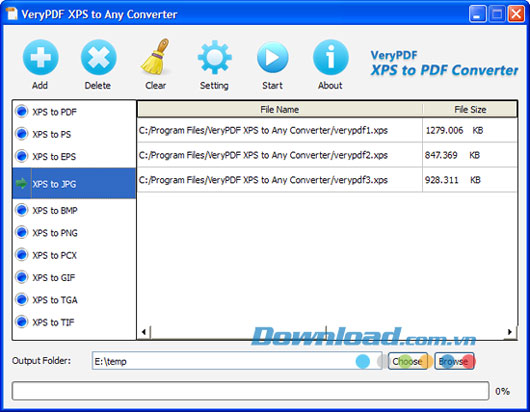
Các tính năng chính:
Chuyển đổi XPS sang 10 định dạng khác
Chuyển đổi XPS sang định dạng PDF, PS, EPS, JPG, BMP, PNG, PCX, GIF, TGA và TIFF. Để chuyển đổi từ XPS sang TIFF, công cụ có thể chuyển đổi XPS nhiều trang sang TIFF nhiều trang.
Thay đổi kích thước trang và thiết lập lại độ phân giải
VeryPDF XPS to Any Converter có thể chuyển đổi XPS sang JPEG, BMP, PNG, PCX, GIF, TGA và TIFF, thiết lập độ phân giải và kích thước trang của hình ảnh được tạo ra. Sau khi chuyển đổi XPS sang PDF, PS và EPS, kích thước trang và độ phân giải vẫn được giữ nguyên như tập tin XPS gốc.
Tùy chỉnh màu và phương pháp nén
Trong khi chuyển đổi từ XPS sang định dạng hình ảnh, bạn có thể thiết lập màu và phương pháp nén cho các hình ảnh được tạo ra. Công cụ có thể chuyển đổi XPS sang hình ảnh TIFF có thể được fax trong máy tính.
Các tính năng khác:
- Chuyển đổi PDF sang Microsoft Word (DOC, DOCX) và Rich Text Format (RTF).
- Thay đổi độ sâu màu là 1, 8 hoặc 24 bit.
- Xác định phạm vi trang để chuyển đổi nhiều trang XPS.
Download và cài đặt
Download VeryPDF XPS to Any Converter sau đó cài đặt các ứng dụng theo hướng dẫn của trình cài đặt. Sau đó, bạn có thể chạy các phần giao diện của ứng dụng từ liên kết shortcut trên desktop hoặc tại menu Start trong hệ thống Windows của bạn.
Chuyển đổi XPS sang PDF, EPS, và PS
Giao diện chính của VeryPDF XPS to Any Converter được hiển thị trong hình 1. Click vào Add và chọn một hay nhiều tập tin XPS từ hộp thoại được bật lên. Sau đó, các tên tập tin và thuộc tính kích thước sẽ được hiển thị trong danh sách tập tin theo các nút.
Chọn XPS to PDF, click Start và sau đó những trang được chọn sẽ được chuyển đổi từ XPS sang PDF.
Chọn XPS to PS, click Start và sau đó những trang được chọn sẽ được chuyển đổi từ XPS sang PS.
Chọn XPS to EPS, click Start và sau đó những trang được chọn sẽ được chuyển đổi từ XPS sang EPS.
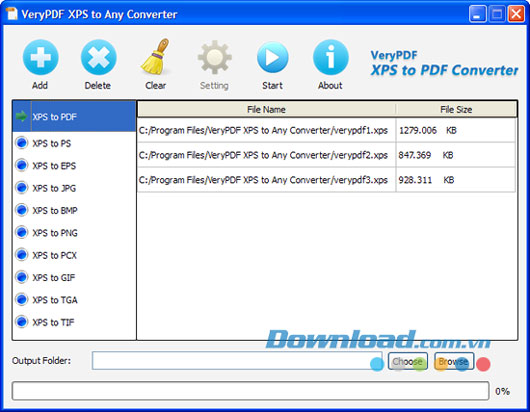
Hình 1
Chuyển đổi XPS sang hình ảnh
Trong khi chuyển đổi từ XPS sang PDF, PS, EPS, tùy chọn chuyển đổi được làm mờ, có nghĩa rằng những tùy chọn ở hình 2 sẽ bị vô hiệu hóa. Trong chuyển đổi XPS sang JPEG, BMP, PNG, PCX, GIF, TGA và TIFF, các tùy chọn được kích hoạt.
Chọn XPS to TIF trong màn hình chính và click vào nút Option, bạn sẽ thấy hộp thoại Setting ở trong hình 2. Trong khi chuyển đổi XPS sang TIFF, bạn có thể thiết lập các tùy chọn được cung cấp trong hộp thoại Setting.
File Name Template để đặt tên cho các tập tin hình ảnh được tạo ra. Nhập văn bản TIF, các tập tin được tạo ra sẽ được đặt tên như TIF0001, TIF0002,… Nhập văn bản TIF%2d, các tập tin được tạo ra sẽ được đặt tên như TIF01, TIF02,... Các tập tin sẽ được đặt tên TIF với 2 chữ số.
- Resize Page để thiết lập chiều rộng và chiều cao kích thước trang tại điểm ảnh.
- Reset Resolution để thiết lập độ phân giải của hình ảnh, tại hướng ngang và dọc.
- Color Depth để thiết lập độ sâu màu của hình ảnh.
- Compression là để lựa chọn một thuật toán nén cho hình ảnh TIFF. Tùy chọn này chỉ có giá trị cho các định dạng hình ảnh TIFF.
- Checking Multipage TIFF là để chuyển đổi XPS nhiều trang sang TIFF nhiều trang. Tùy chọn này cũng chỉ có giá trị cho các định dạng hình ảnh TIFF.
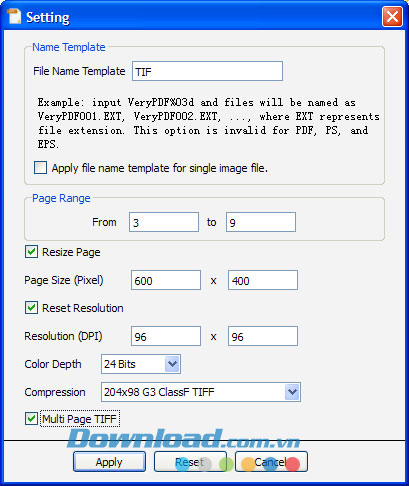
Hình 2
Sau khi thiết lập tất cả các tùy chọn, bấm Apply ở hộp thoại Setting và bắt đầu trong giao diện chính, các tập tin XPS trong tiến trình hàng đợi sẽ được chuyển đổi sang định dạng hình ảnh được chọn.
Đặng Hương





















